Costruisci, esplora e avventurati nel tuo mondo generato in 3D.
Unisciti a una delle più grandi comunità di gioco e crea il tuo mondo a partire da blocchi minabili. Dalla sua uscita nel 2011, Minecraft è diventato il gioco online più popolare di tutti i tempi.
Raccogliete blocchi estraendo materiali naturali come legno e pietra, create strumenti per raccogliere e costruire ancora più velocemente e collaborate con altri giocatori per dare vita alla vostra visione nel gioco. Progettate e costruite i vostri castelli e città, o intere terre mitiche come in WesterosCraft. Dovete anche sopravvivere alla notte, quando creature come i Creeper e gli zombie attaccano.
Personalizzate la vostra esperienza di gioco ospitando Minecraft su Linode. L'applicazione Minecraft Game Server Marketplace consente di specificare caratteristiche come PNG, modalità di gioco e specifiche di gioco fondamentali per la configurazione del server.
Distribuzione di un'applicazione Marketplace
Linode Marketplace consente di distribuire facilmente il software su un'istanza di calcolo utilizzando il Cloud Manager. Per i passaggi completi, vedere Iniziare con le applicazioni Marketplace .
- Accedere al Cloud Manager e selezionare il link Marketplace dal menu di navigazione a sinistra. Viene visualizzata la pagina di creazione di Linode con la scheda Marketplace preselezionata.
- Nella sezione Seleziona applicazione, selezionare l'applicazione che si desidera distribuire.
- Completare il modulo seguendo i passaggi e i consigli della guida Creazione di un'istanza di calcolo. A seconda dell'applicazione Marketplace selezionata, potrebbero essere disponibili ulteriori opzioni di configurazione. Vedere la sezione Opzioni di configurazione di seguito per le distribuzioni compatibili, i piani consigliati e le opzioni di configurazione aggiuntive disponibili per l'applicazione Marketplace .
- Fare clic sul pulsante Crea Linode. Una volta che l'istanza di calcolo è stata approvvigionata e si è accesa completamente, attendere il completamento dell'installazione del software. Se l'istanza viene spenta o riavviata prima di questo momento, è probabile che l'installazione del software fallisca.
Per verificare che l'applicazione sia stata completamente installata, vedere Iniziare con le applicazioni Marketplace > Verifica dell'installazione. Una volta installata, per accedere all'applicazione e iniziare a usarla, seguire le istruzioni della sezione Come iniziare dopo la distribuzione.
Nota: Minecraft dovrebbe essere completamente installato entro 5-10 minuti dal termine del provisioning dell'istanza di calcolo.
Opzioni di configurazione
- Distribuzioni supportate: Ubuntu 20.04 LTS
- Piano consigliato: La dimensione del piano deve basarsi sulla quantità di traffico che si prevede di vedere sul proprio server. Consigliamo 2 GB di RAM ogni 15 giocatori. Ad esempio, se si prevede un piccolo gruppo di giocatori (tra 1 e 15), il piano da 2 GB dovrebbe essere sufficiente. Fino a 30 giocatori, un'istanza da 4 GB sarebbe più adatta.
Opzioni di Minecraft
- Il nome utente per l'utente admin/SSH di Linode (obbligatorio): Questo è l'account utente limitato da creare per Linode. Questo account ha privilegi di utente sudo. Utilizzare solo caratteri minuscoli. Questo nome utente non deve (e, per motivi di sicurezza, probabilmente non dovrebbe) essere lo stesso del proprio account Mojang o Microsoft.
- La password per l'utente admin/SSH di Linode (obbligatoria): Impostare una password per l'utente limitato sudo. La password deve soddisfare i requisiti di convalida della complessità per una password forte. Questa password può essere usata per eseguire qualsiasi azione sul server, come quella di root, quindi deve essere lunga, complessa e unica.
- Nome del mondo: Il nome del mondo e il nome del file corrispondente. Configurazione avanzata.
- Messaggio del giorno: Testo che viene visualizzato ogni volta che un giocatore si collega al server. Configurazione avanzata.
- Volo abilitato: Consente il volo se è installata una mod che supporta il volo. Questa configurazione non ha effetto sul volo in modalità creativa. Configurazione avanzata.
- Mondo Nether abilitato: Abilita il mondo Nether. Configurazione avanzata.
- Obiettivi dei giocatori abilitati: Ogni volta che un giocatore sblocca un risultato, questo viene trasmesso a tutti i giocatori connessi. Configurazione avanzata.
- Numero massimo di giocatori: Numero massimo di giocatori consentito sul server. Configurazione avanzata.
- Limite di inattività del giocatore: se non è stato impostato su disattivato, il tempo in minuti in cui un giocatore può rimanere inattivo prima di essere espulso dal server. Configurazione avanzata.
- Livello di difficoltà: La difficoltà del gioco. Configurazione avanzata.
- Modalità Hardcore attivata: Se impostato su
true, la difficoltà è impostata su Duro. Inoltre, alla morte il giocatore non respawna ed è limitato a spettatore modalità. Configurazione avanzata. - PvP abilitato: Abilita il combattimento giocatore contro giocatore sul server. Configurazione avanzata.
- Forza modalità di gioco abilitata: Costringe i giocatori a partecipare alla modalità di gioco predefinita del server.
falsepermette ai giocatori di unirsi alla modalità di gioco precedente.trueforza la modalità di gioco predefinita. - Tipo di mondo: Tipo di mondo da generare. Default = standard, flat = privo di caratteristiche e piatto, largebiomes = biomi più grandi, amplified = limite di altezza maggiore. Configurazione avanzata.
- Seme del mondo: Un valore casuale utilizzato dall'algoritmo di generazione del mondo di Minecraft per creare un mondo unico. Ad esempio:
qazwsx123. Vedi Il Gamepedia di Minecraft Per ulteriori informazioni, consultare la voce "Semi". Configurazione avanzata. - Riproduzione animali abilitata: Determina se gli animali (pecore, galline, calamari, ecc.) vengono riprodotti. Configurazione avanzata.
- Spawn Monsters Enabled: Determina se i mostri (rampicanti, scheletri, ragni, ecc.) vengono riprodotti. Configurazione avanzata.
- Spawn PNG abilitato: Determina se gli abitanti dei villaggi vengono riprodotti. Configurazione avanzata.
- Modalità di gioco: La modalità di gioco del server. Sopravvivenza è la modalità di gioco predefinita, Creativa consente il volo e le risorse illimitate, Avventura impedisce ai giocatori di distruggere i blocchi e Spettatore concede la possibilità di volare, ma impedisce qualsiasi interazione dei giocatori sul server. Configurazione avanzata.
- Generazione di strutture abilitata: Abilita la capacità di generare strutture come villaggi e pozzi minerari. Configurazione avanzata.
- Altezza massima di costruzione: Altezza massima a cui i giocatori possono posizionare i blocchi. La generazione del mondo può superare questo limite. Configurazione avanzata.
- Dimensione massima del mondo: Raggio massimo del mondo, in blocchi. Configurazione avanzata.
- Visualizza la distanza: La distanza che un giocatore può vedere, misurata in blocchi (16 blocchi cubici). Ad esempio,
10consente all'utente di vedere 10 pezzi in qualsiasi direzione. - Blocco comandi abilitato: Consente l'inserimento di blocchi di comando attraverso il metodo
/givecomando. Configurazione avanzata. - Interrogazione abilitata: Attiva GameSpy4. Si usa per ottenere informazioni sul server. Configurazione avanzata.
- Abilita RCON: abilita l'accesso remoto (RCON) al server Minecraft per eseguire i comandi. Configurazione avanzata.
- Password RCON: La password RCON. Configurazione avanzata.
- Porta RCON: La porta usata per RCON. Configurazione avanzata.
- Tempo massimo di tick: la quantità massima di millisecondi che un singolo tick può impiegare prima che il server si consideri congelato o in crash e si spenga. Configurazione avanzata.
- Soglia di compressione della rete: La soglia di compressione dei byte. Configurazione avanzata.
- Livello di autorizzazione: Imposta il livello di autorizzazione per gli operatori (ops) quando si usa l'opzione
/opcomando. Configurazione avanzata. - Numero di porta: Il numero della porta di ascolto del server. Configurazione avanzata.
- Snooper abilitato: Determina se il server invia statistiche a https://snoop.minecraft.net. Configurazione avanzata.
- Utilizzare il trasporto nativo abilitato: Migliora le prestazioni del server ottimizzando i pacchetti inviati e ricevuti. Configurazione avanzata.
- Chiave pubblica SSH per l'utente limitato: Se si desidera effettuare il login come utente limitato attraverso l'autenticazione a chiave pubblica (senza inserire la password), inserire qui la chiave pubblica. Per istruzioni sulla generazione di una coppia di chiavi, vedere Creazione di una coppia di chiavi SSH e Configurazione dell'autenticazione a chiave pubblica su un server.
- Disabilita accesso root su SSH: per bloccare l'accesso dell'utente root su SSH, selezionare Sì (consigliato). È comunque possibile passare all'utente root una volta effettuato l'accesso e si può accedere come root anche tramite Lish.
Come iniziare dopo la distribuzione
Unisciti al tuo nuovo server Minecraft
- Aprire il Minecraft Launcher sul computer locale e lanciare Minecraft: Java Edition. Se non si possiede ancora Minecraft, è necessario ottenere una licenza e installarlo. Per informazioni sull'acquisto, consultare la pagina del negozio di Minecraft Java Edition.
- Una volta che Minecraft è in esecuzione, selezionare la voce Multigiocatore opzione.
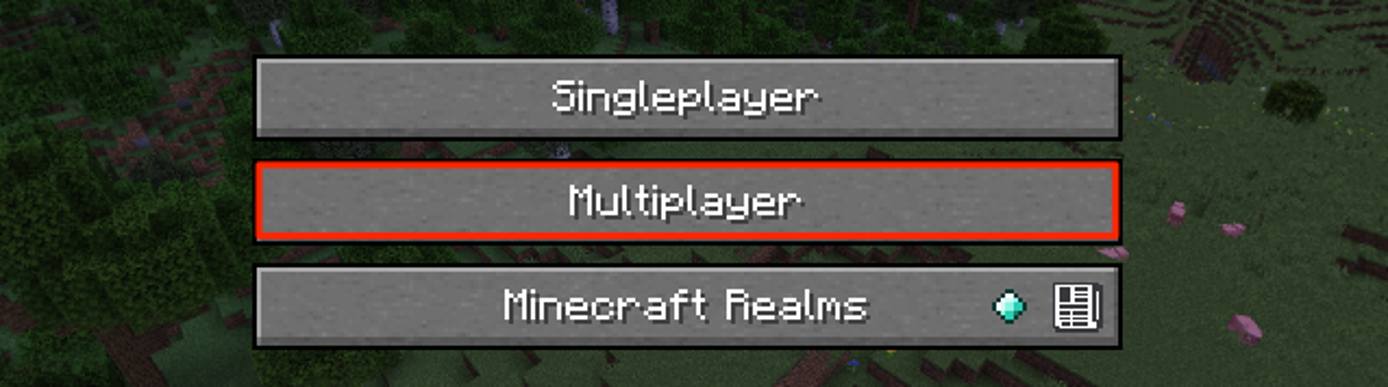
- Nelle opzioni di Mulitiplayer, selezionare Aggiungi server.

- Creare un nome per il server e inserire l'indirizzo IPv4 dell'istanza di calcolo. Vedere la sezione Gestione degli indirizzi IP per informazioni sulla visualizzazione di indirizzi IP e rDNS. Fare clic su Fatto per aggiungere il server.
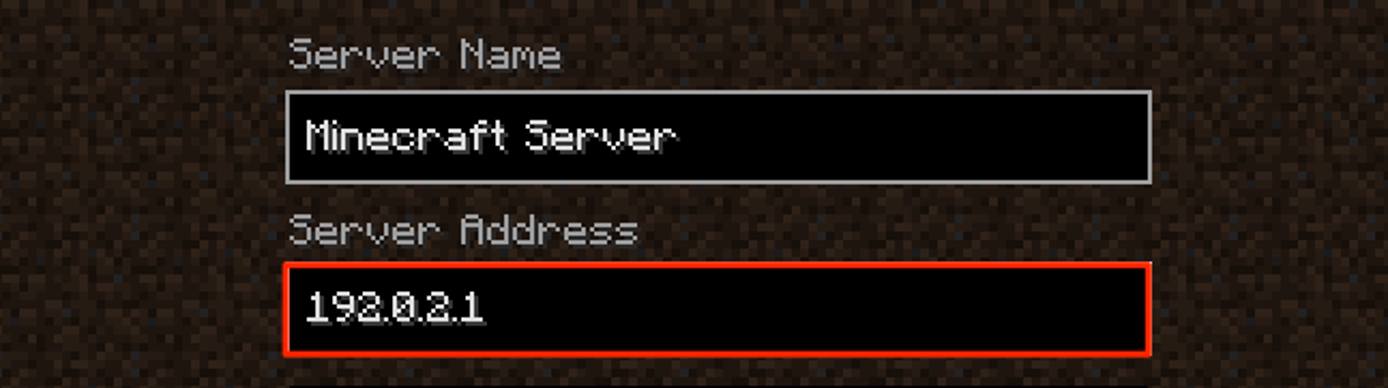
- Quando il server è aggiunto e pronto per essere unito, gli indicatori di stato del server diventano verdi e il conteggio dei giocatori è visibile. Per unirsi al server, selezionarlo e premere Iscriviti al server.

Nota: Se è presente una scritta rossa X sulle barre di stato o se la parola vecchio è possibile che l'istanza di calcolo non abbia ancora terminato l'installazione di Minecraft. Ricontrollare l'indirizzo IPv4, attendere qualche minuto e quindi premere Aggiornare.
Personalizzazione dopo l'installazione
Dopo l'installazione è possibile modificare le opzioni di Minecraft personalizzando i file di configurazione del sistema.
- Personalizzare il servizio MinecraftIl file di servizio del sistema si trova nella directory home:
~/etc/systemd/system/mcserver.service. È possibile aggiornare questo file per ottimizzare le prestazioni del server. - Personalizzare le opzioni del mondo di MinecraftAnche i file per configurare le opzioni del mondo si trovano nella vostra home directory:
~/serverfiles. Qui trovateserver.properties,banned-ips.jsone altro ancora. Anche il nome del mondo creato durante l'installazione ha una cartella qui. All'interno di questa cartella si trovano altri file di configurazione per quel mondo specifico.
Ulteriori informazioni
Per ulteriori informazioni su questo argomento, si consiglia di consultare le seguenti risorse. Sebbene queste risorse siano fornite nella speranza che siano utili, non possiamo garantire l'accuratezza o l'attualità dei materiali ospitati all'esterno.
L'applicazione Minecraft Game Server Marketplace è stata realizzata da Linode. Per assistenza sulla distribuzione dell'applicazione, contattare il supporto Linode tramite le informazioni elencate nella barra laterale. Per assistenza sul gioco, visitare il Centro assistenza Minecraft.
